Illustrator绘制时尚风格的人像插画(4)
文章来源于 站酷,感谢作者 Aueer 给我们带来经精彩的文章!第2步
使用矩形工具(M),制作深灰色矩形,然后转到效果>扭曲>凸起(垂直,弯曲20%,水平变形0%,垂直15%,OK)。如图所示展开一次对象。
在脸部后面添加一个椭圆。在额头上添加另一个椭圆。
移动锚点的手柄以使该椭圆变形,以获得与下图类似的结果。
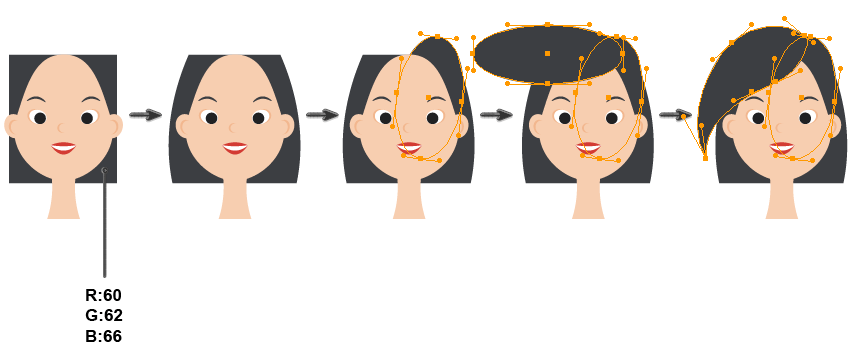
第3步
在这一步中,正如你可能已经知道的那样,你需要从第二个女人身上制作一件白色衬衫,然后交给第三个女人。使用直接选择工具(A),选择颈线的底部定位点,然后在画板上方的顶部面板上查看。有说转换的按钮:将选定的锚点转换为平滑,然后按下它。领口将会改变。
要制作裙子,请在衬衫上和腋下画一个矩形。扭曲:效果>扭曲>凸出(垂直,弯曲20%,失真水平0%,垂直-8%,确定)。然后再次弯曲裙子:效果>扭曲>弧下(水平,弯曲15%,失真水平0%,垂直0%,确定)。
要完成裙子,请从第一位女士身上取下粉红色腰带,然后更改其填充颜色。然后,把它放在这个女人的裙子上面。
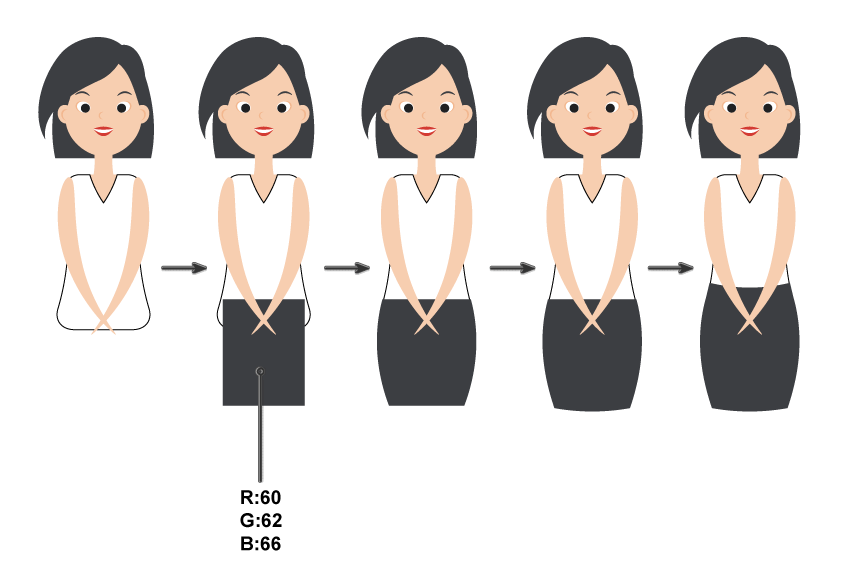
步骤4
拍下第一个女人腿部的副本,改变颜色,缩小腿部,并将它们交给这个女人。还要改变鞋子的颜色。
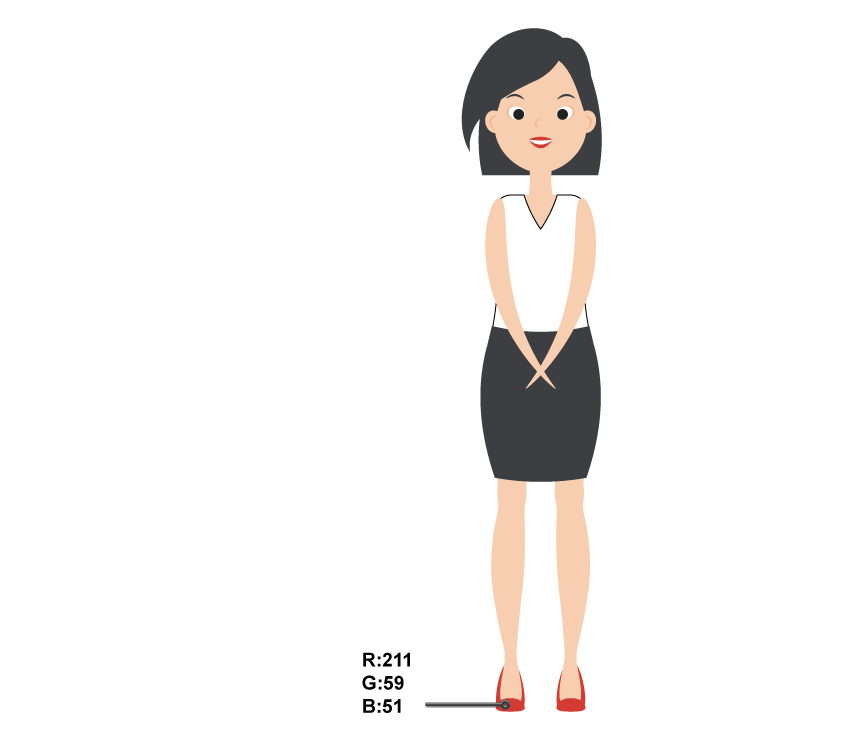
6. 把所有的女人放在一起
让我们看看我们迄今为止创造了什么。组(右键单击>组)每个女人轻松地移动她,并将它们放在一起。您还可以从第二和第三名女性的白色衬衫中删除黑色笔触颜色。
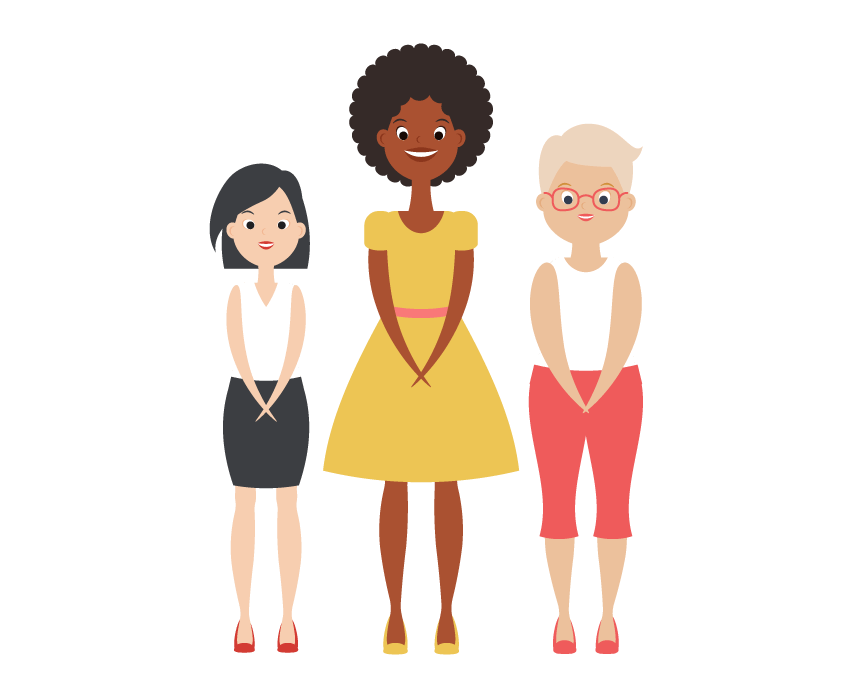
7. 如何创造一束鲜花
步骤1
采取 多边形工具, 并点击您的工作区。一个新的对话窗口会问你有多少面和你想要的半径。制作 6面和任何 半径。完成后,按确定。
要将此多边形转换为花朵,请转至 效果>扭曲和变形>褶皱和膨胀。在新的对话窗口中,将滑块向左移动约100%。它实际上取决于你希望你的花朵看起来如何,所以随时调整设置。一旦你喜欢它的外观,按OK。
再创建一个这种花的副本,并给它另一种填充颜色。展开两个形状。
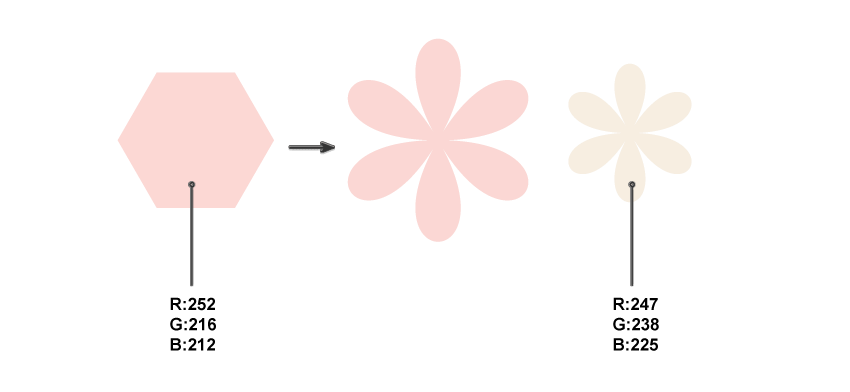
第2步
以绿色椭圆开始。现在,转换锚点工具(Shift-C),并创建一个叶形,点击顶部和底部的锚点。你会得到一个简单的叶子形状。
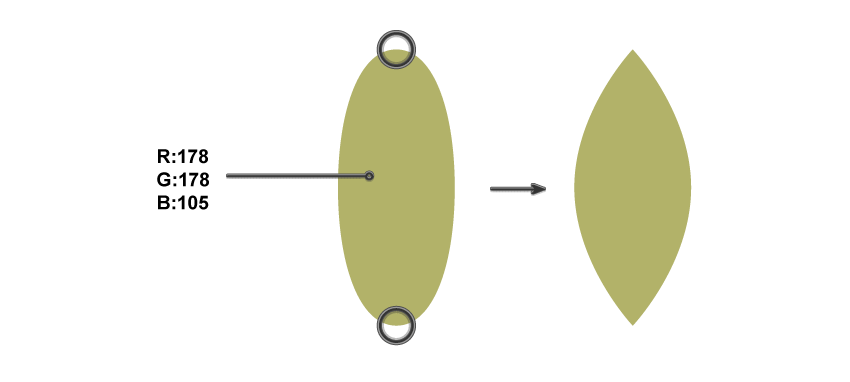
第3步
所以现在你有两朵花和一片叶子。使用这些元素创建花卉构图。选择这些元素,并创建它们的许多副本。现在,只需移动它们或旋转即可创建一束。将花束分组以便稍后轻松移动。
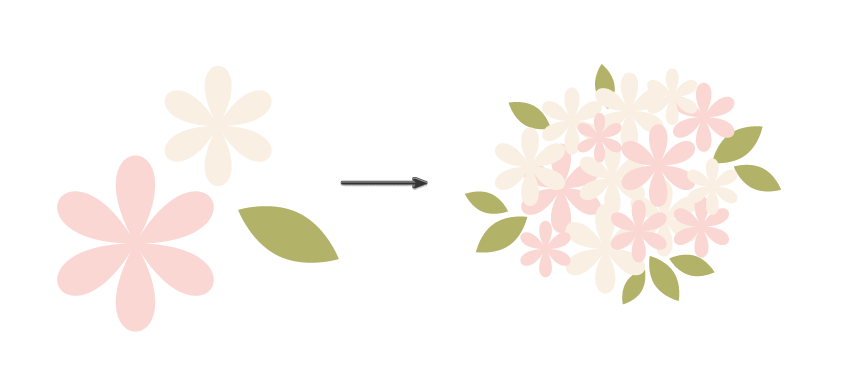
 情非得已
情非得已
-
 Illustrator绘制扁平化风格的建筑图2020-03-19
Illustrator绘制扁平化风格的建筑图2020-03-19
-
 Illustrator制作扁平化风格的电视机2020-03-18
Illustrator制作扁平化风格的电视机2020-03-18
-
 Illustrator绘制渐变风格的建筑场景插画2020-03-12
Illustrator绘制渐变风格的建筑场景插画2020-03-12
-
 佩奇插画:用AI绘制卡通风格的小猪佩奇2019-02-26
佩奇插画:用AI绘制卡通风格的小猪佩奇2019-02-26
-
 插画设计:AI绘制复古风格的宇航员海报2019-01-24
插画设计:AI绘制复古风格的宇航员海报2019-01-24
-
 房屋插画:AI绘制圣诞节主题的房屋插画2019-01-21
房屋插画:AI绘制圣诞节主题的房屋插画2019-01-21
-
 圣诞插画:AI绘制简约风格圣诞节插画2019-01-21
圣诞插画:AI绘制简约风格圣诞节插画2019-01-21
-
 灯塔绘制:AI绘制的灯塔插画2019-01-21
灯塔绘制:AI绘制的灯塔插画2019-01-21
-
 时尚船锚:AI绘制鲜花装饰的船锚图标2019-01-18
时尚船锚:AI绘制鲜花装饰的船锚图标2019-01-18
-
 扁平宝箱图形:AI绘制游戏中常见的宝箱2019-01-18
扁平宝箱图形:AI绘制游戏中常见的宝箱2019-01-18
-
 Illustrator制作复古风格的邮票效果2021-03-10
Illustrator制作复古风格的邮票效果2021-03-10
-
 Illustrator制作复古风格的邮票效果
相关文章2112021-03-10
Illustrator制作复古风格的邮票效果
相关文章2112021-03-10
-
 Illustrator绘制扁平化风格的室内效果图
相关文章15042020-03-19
Illustrator绘制扁平化风格的室内效果图
相关文章15042020-03-19
-
 Illustrator绘制扁平化风格的建筑图
相关文章7132020-03-19
Illustrator绘制扁平化风格的建筑图
相关文章7132020-03-19
-
 Illustrator制作扁平化风格的电视机
相关文章5132020-03-18
Illustrator制作扁平化风格的电视机
相关文章5132020-03-18
-
 Illustrator制作卡通风格的法国建筑图
相关文章6122020-03-18
Illustrator制作卡通风格的法国建筑图
相关文章6122020-03-18
-
 Illustrator绘制扁平化风格的办公室插画
相关文章9502020-03-12
Illustrator绘制扁平化风格的办公室插画
相关文章9502020-03-12
-
 Illustrator绘制渐变风格的建筑场景插画
相关文章2072020-03-12
Illustrator绘制渐变风格的建筑场景插画
相关文章2072020-03-12
-
 使用七巧板法绘制简约的插画作品
相关文章4032019-08-29
使用七巧板法绘制简约的插画作品
相关文章4032019-08-29
